UPDF Cloud: archivia, sincronizza e gestisci PDF su Mac
UPDF Cloud on Mac is the dedicated document cloud system offered for all users. Users who wish to store, edit, synchronize, and access the UPDF Cloud per Mac è il sistema cloud dedicato per documenti offerto a tutti gli utenti. Gli utenti che desiderano archiviare, modificare, sincronizzare e accedere ai propri file su diverse piattaforme e dispositivi in UPDF possono usufruire delle funzionalità offerte da UPDF Cloud. Questo sistema di archiviazione basato su cloud per Mac consente di:
- Carica facilmente i documenti PDF sul cloud e archiviali sul Mac.
- Accedi ai documenti direttamente da UPDF Cloud e modificali in qualsiasi momento.
- Sincronizza i file PDF su tutti i dispositivi. Ad esempio, i file modificati su Mac vengono sincronizzati su Windows e sono accessibili da lì.
- Gestisci i documenti su UPDF Cloud e categorizzali in base ai diversi filtri disponibili.
- Gestisci i file PDF condivisi come ad esempio annullandone la condivisione.
Se vuoi provarlo, puoi cliccare sul pulsante qui sotto o andare sul Mac App Store per scaricarlo sul tuo Mac.
Windows • macOS • iOS • Android 100% sicuro
Carica PDF su UPDF Cloud su Mac
Esistono tre modi per caricare i PDF su UPDF Cloud su Mac. Ecco le guide che fanno al caso tuo.
1. Carica da UPDF Cloud
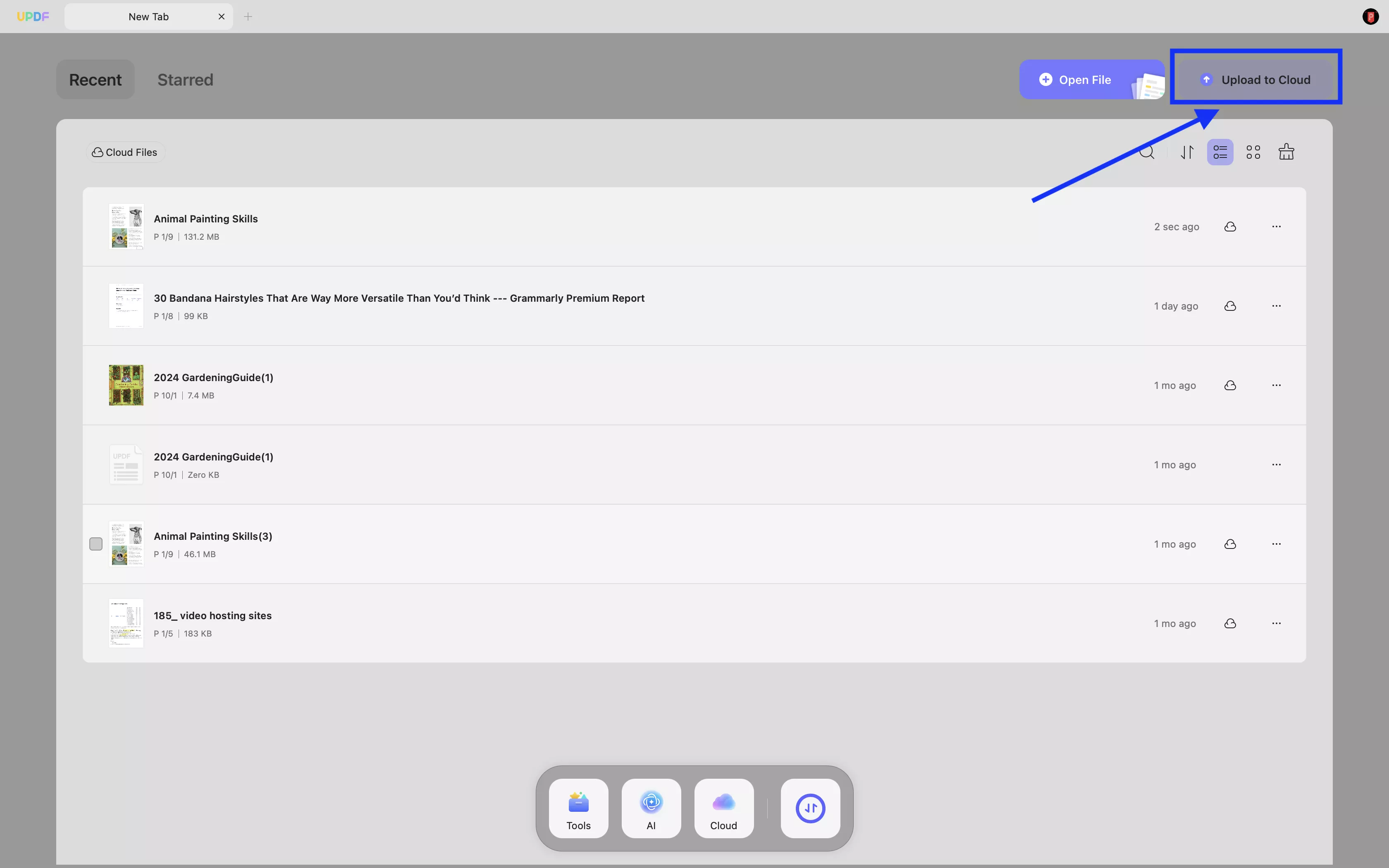
Sfoglia i file nella finestra successiva e seleziona tutti quelli che desideri aggiungere. Fai clic su " Apri " dopo aver selezionato tutti i file per caricarli correttamente.
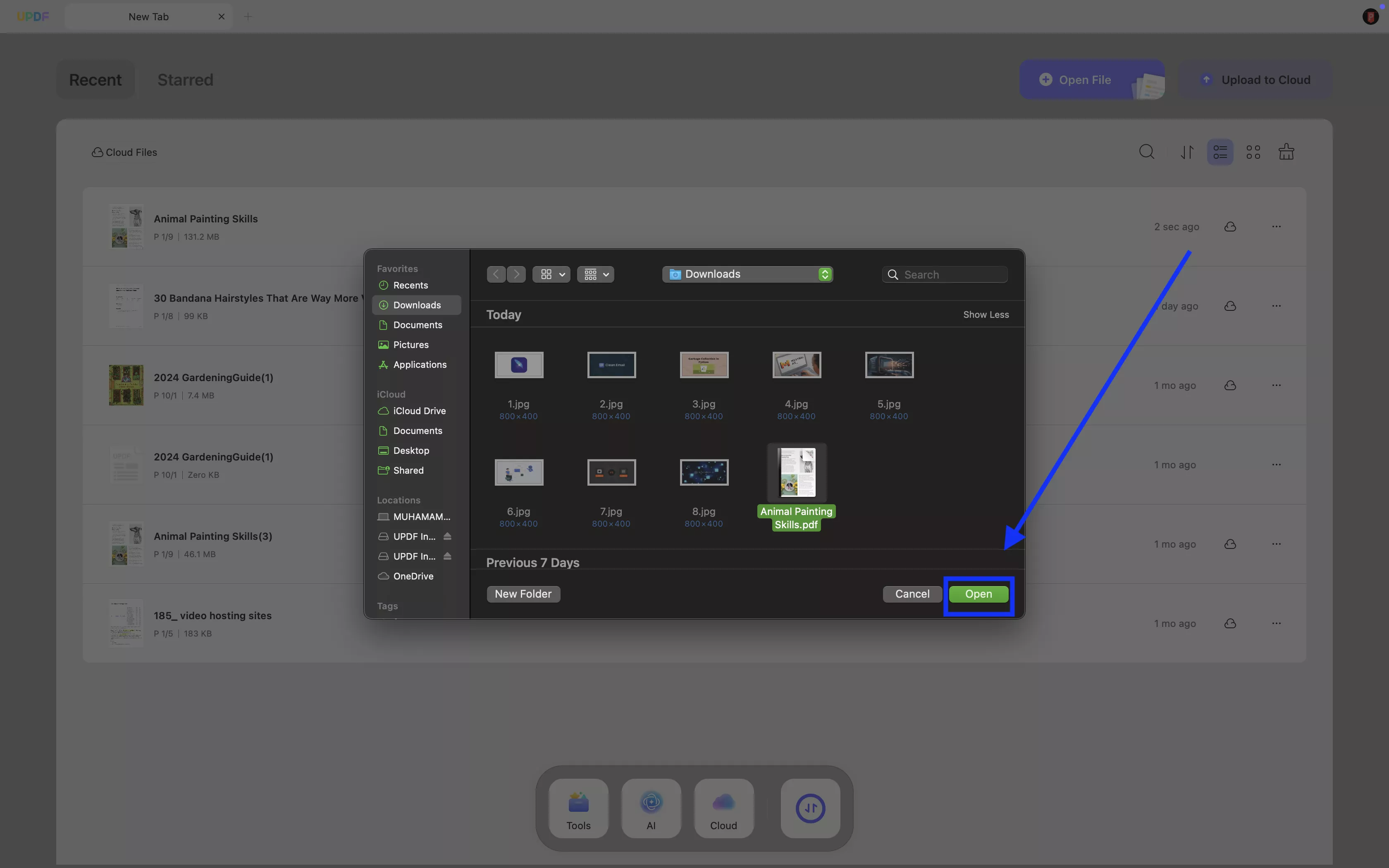
2. Carica dall'elenco recente
Se desideri aggiungere documenti PDF dall'elenco " Recenti ", accedi all'opzione dal pannello di sinistra.
Accedi al documento sullo schermo e tocca l' icona a tre punti accanto al suo nome. Seleziona " Copia su UPDF Cloud " dalle opzioni che appaiono nel menu a discesa.
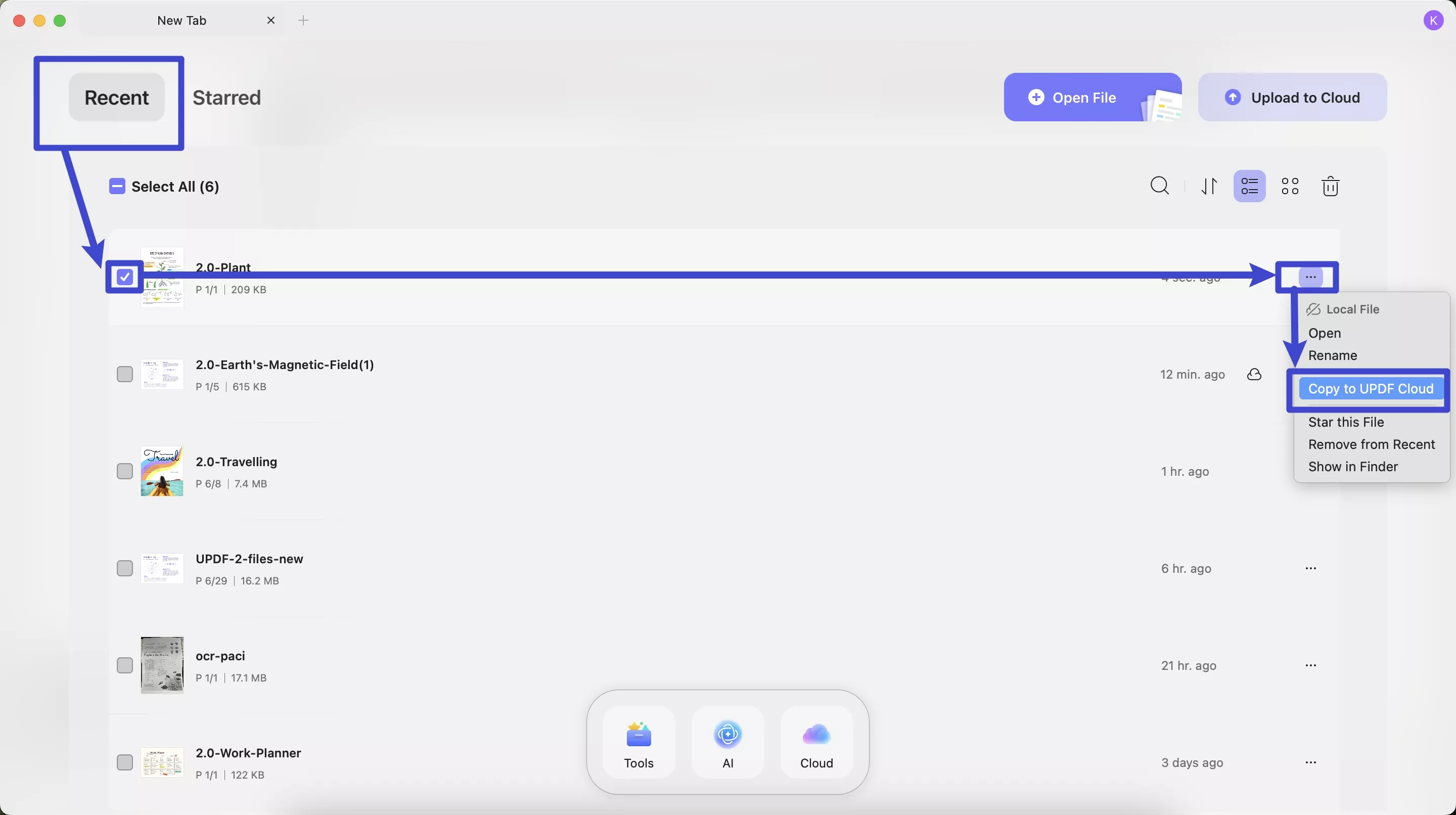
3. Salva su UPDF Cloud
Dopo aver completato la modifica del PDF, puoi salvarlo su UPDF Cloud. Ecco la guida.
Puoi cliccare su " File " > " Salva su UPDF Cloud " per caricare il file PDF aperto su UPDF Cloud.
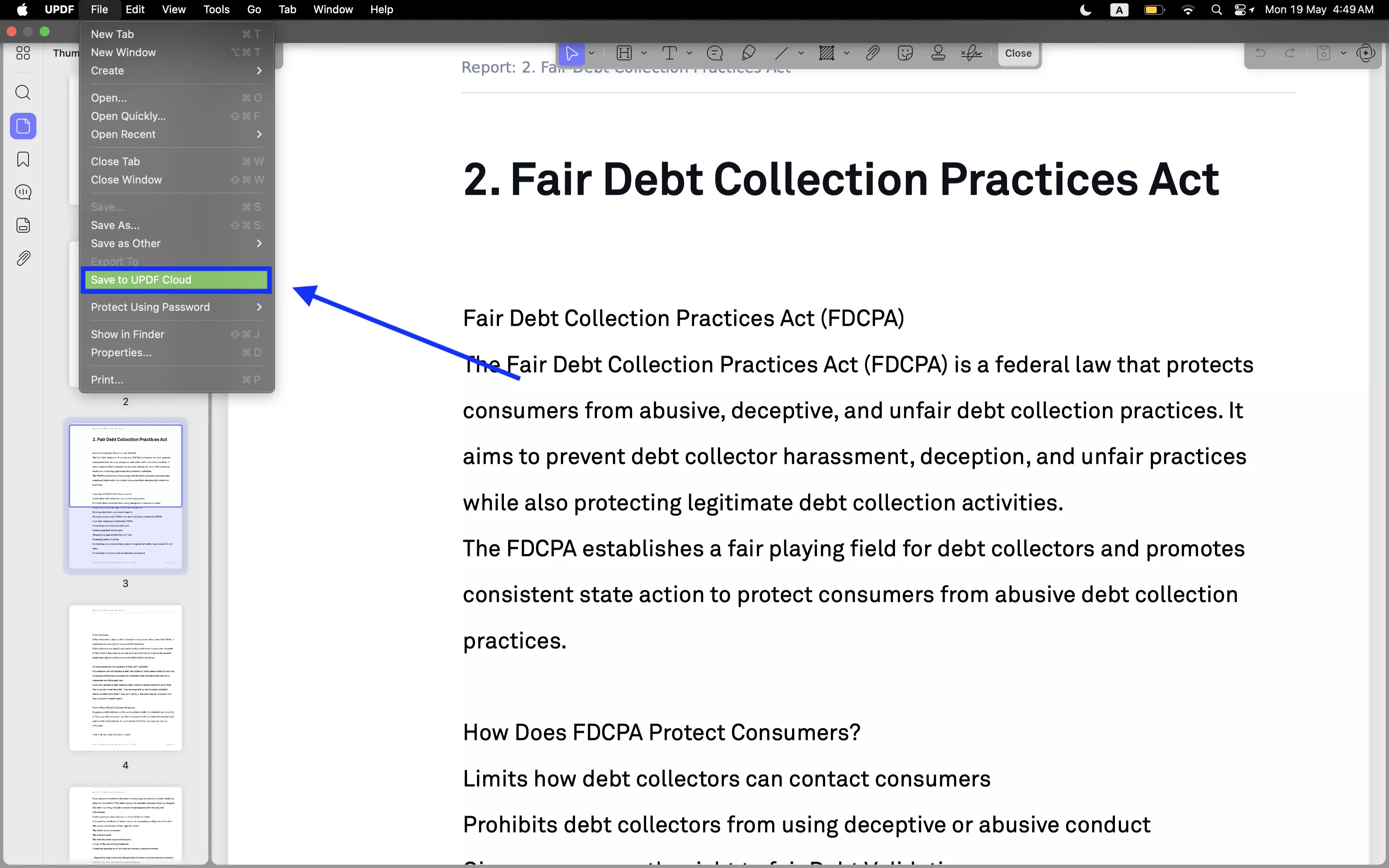
Dopo aver caricato i file PDF, puoi gestirli in UPDF Cloud.
Gestisci documenti PDF in UPDF Cloud su Mac
In UPDF Cloud, puoi gestire la visualizzazione dei file PDF, rinominarli, eliminarli, contrassegnarli con una stella, copiarli, scaricarli e spostarli. Inoltre, puoi creare cartelle per categorizzare tutti i file PDF. Analizziamole una per una.
1. Gestire la visualizzazione dei documenti PDF
Per modificare la visualizzazione dei file caricati su UPDF Cloud, utilizzare i pulsanti " Visualizzazione elenco " e " Visualizzazione miniature ".
È anche possibile ordinare i file in base a " Ultima modifica ", " Nome file " e " Dimensione file ".
Per aggiornare i file UCloud, tocca il pulsante " Aggiorna ".
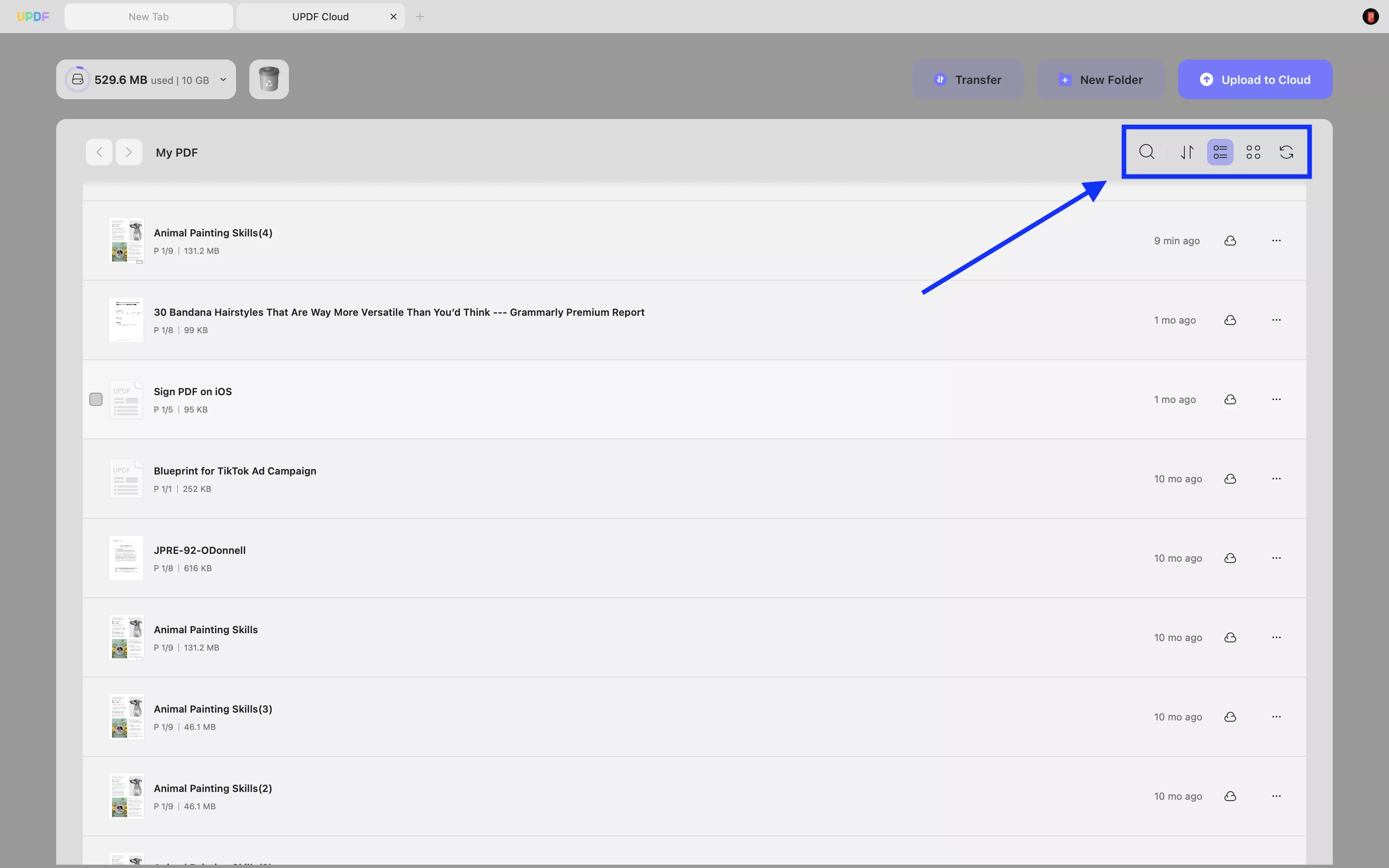
2. Rinomina il tuo file
Se vuoi rinominare un file specifico, tocca l'icona con i " tre puntini " nella parte inferiore del file specifico e seleziona il pulsante " Rinomina ".
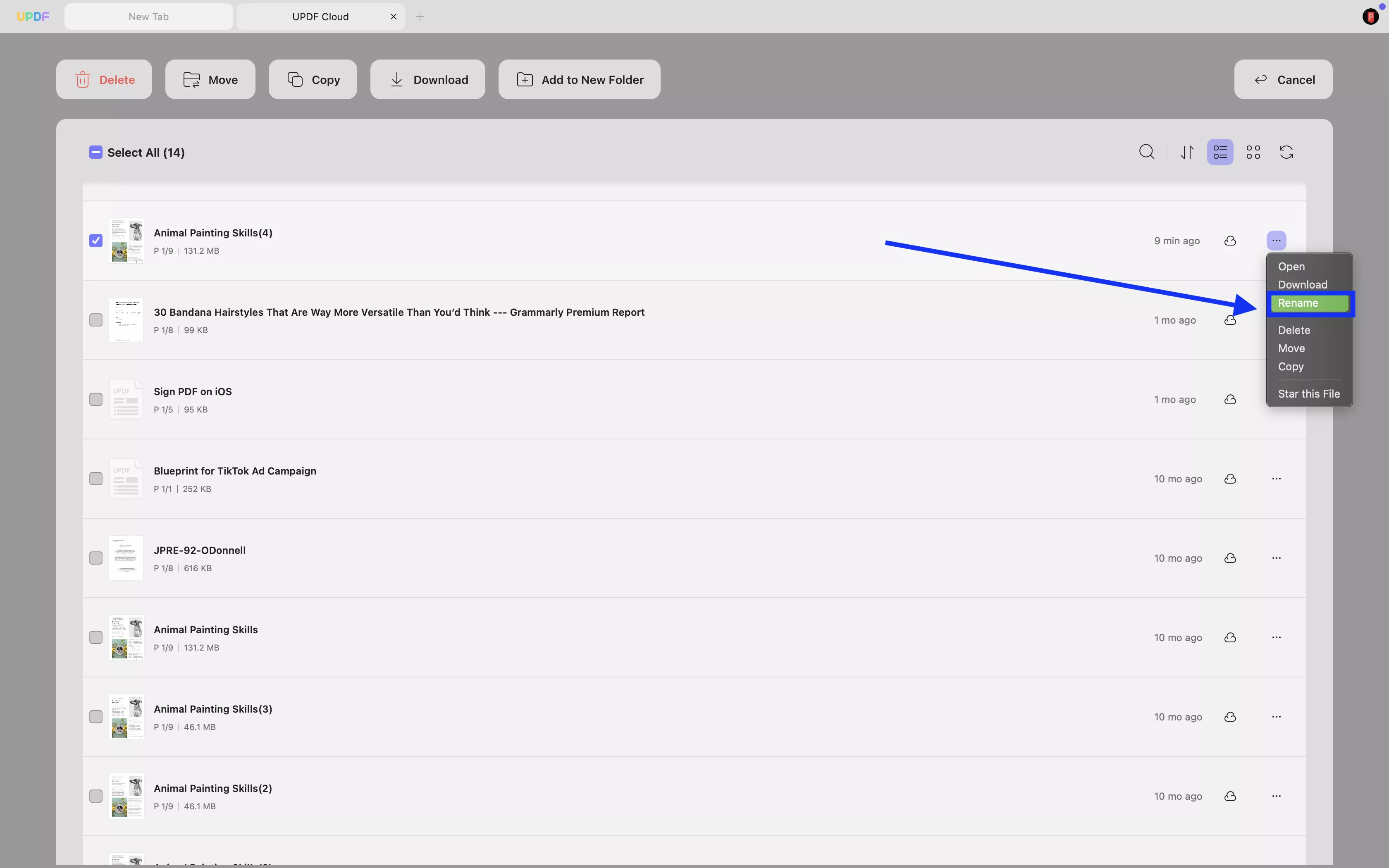
3. Elimina il tuo file
Per eliminare un file specifico, selezionare il pulsante " Elimina ".
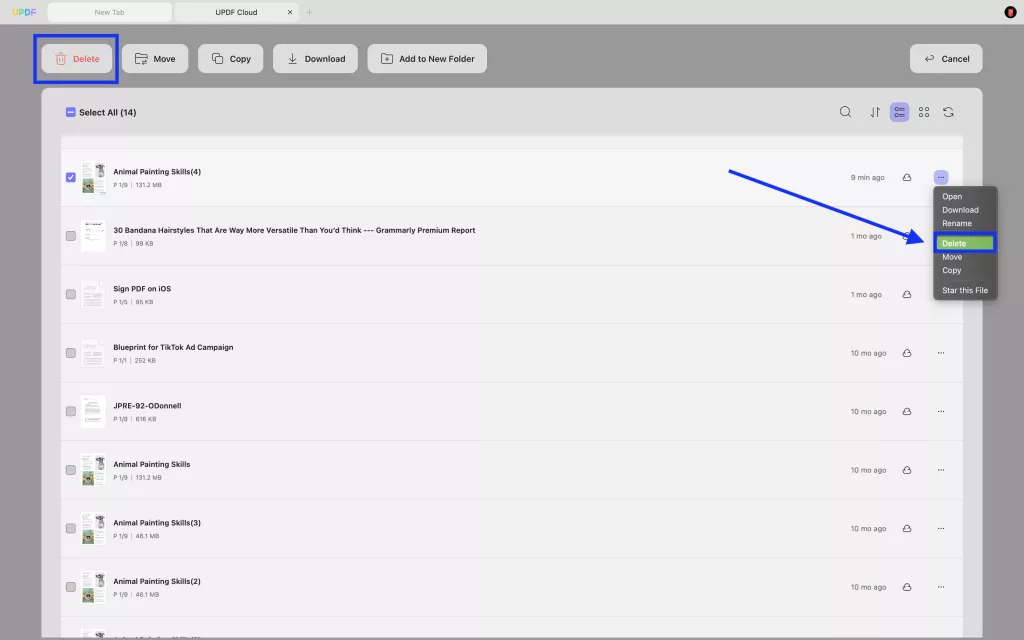
4. Aggiungi una stella al tuo file
Se desideri impostare un file specifico come preferito, utilizza l'opzione " Aggiungi questo file a una stella " dal menu a discesa. Sebbene sia rappresentato da una stella accanto ai dettagli, è possibile accedervi anche dall'elenco " Speciali " nel pannello sinistro della finestra principale.
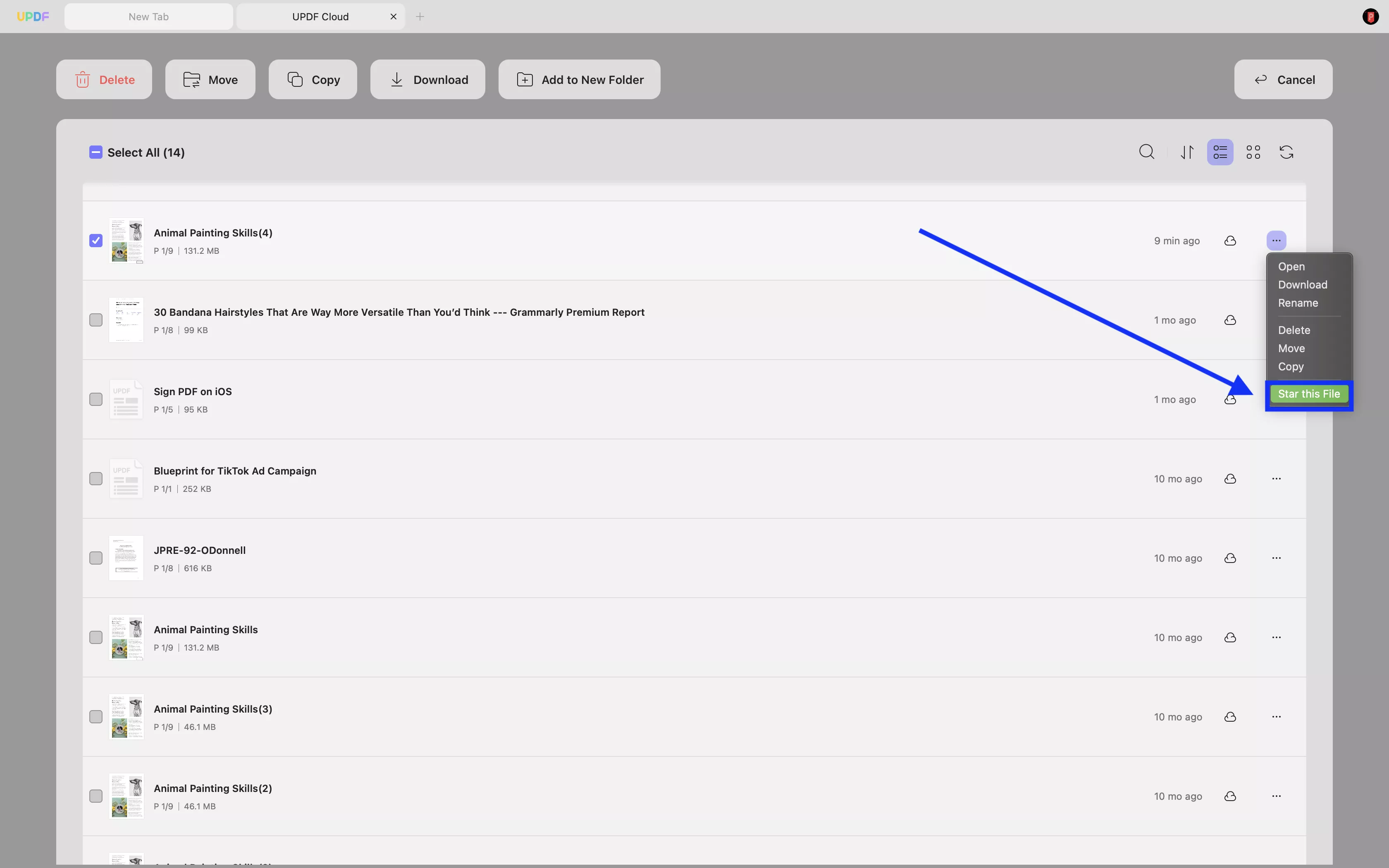
5. Scarica il file da UPDF Cloud sui tuoi dispositivi locali
Se desideri scaricare file PDF da UPDF Cloud, seleziona l'icona con i " tre puntini " sul file specifico caricato su UPDF Cloud.
Quando si apre un menu a discesa, fare clic sul pulsante " Scarica " per scaricare il file specifico sul dispositivo da UPDF Cloud.
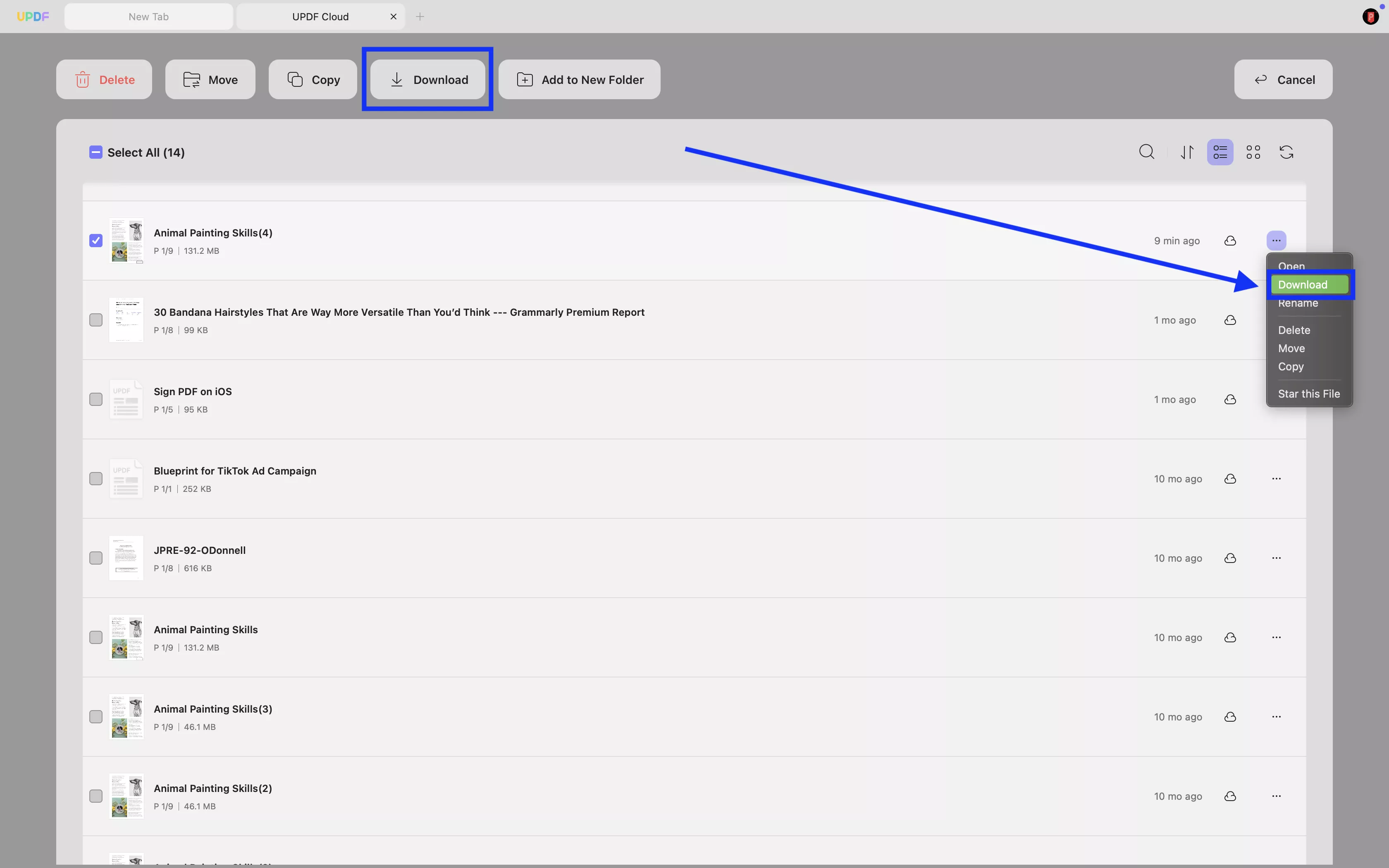
6. Creare cartelle per categorizzare i file PDF
UPDF Cloud ti permette di creare cartelle per categorizzare tutti i tuoi file PDF e accedervi facilmente. Basta cliccare su " Nuova cartella ", inserire il nome della cartella e cliccare sull'icona " OK " per creare la nuova cartella
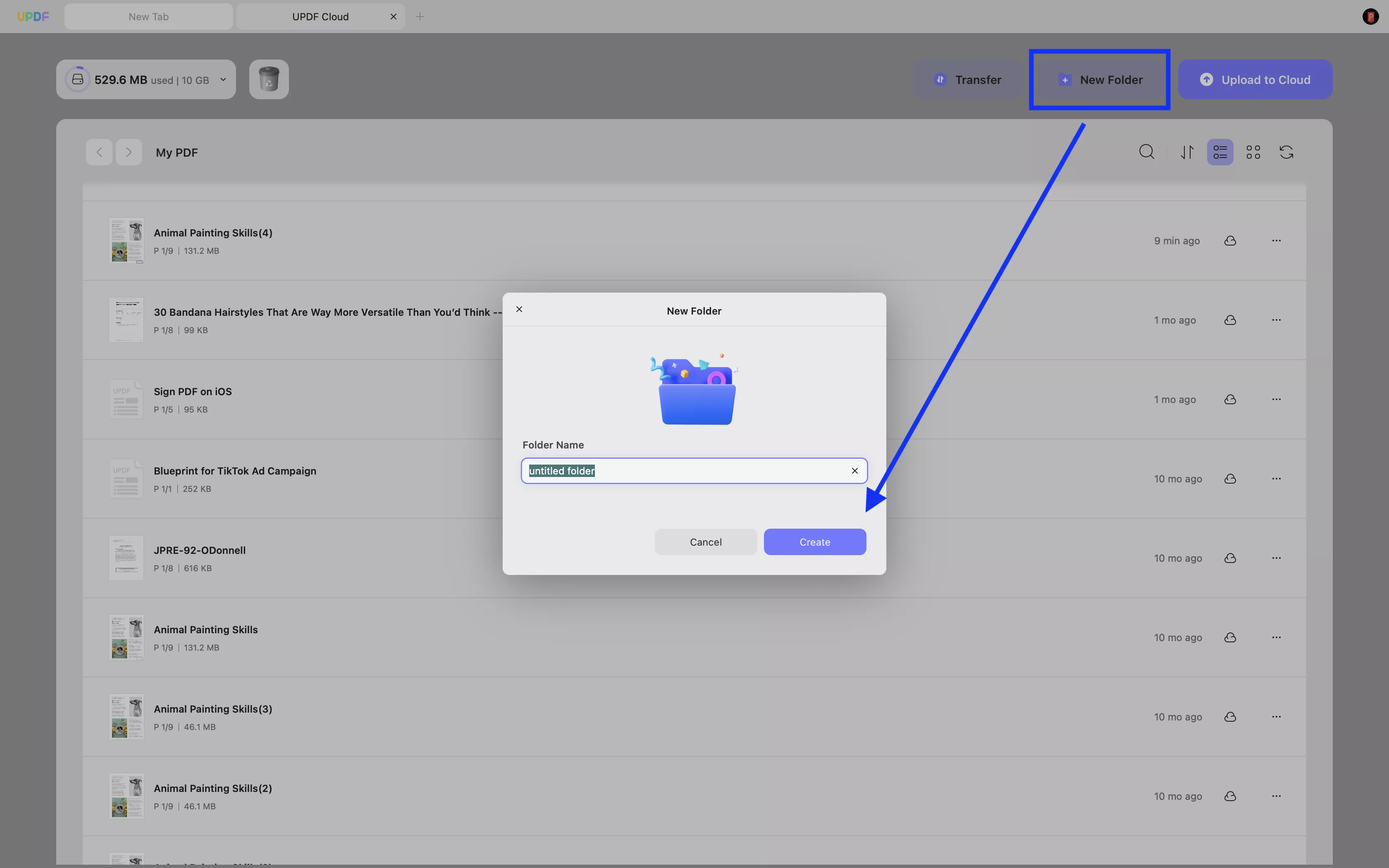
7. Spostare i file PDF in una cartella
Se devi spostare un file PDF nella cartella creata, puoi cliccare sull'icona " Tre puntini " e poi selezionare " Sposta ". Seleziona una nuova cartella in cui spostare i file PDF.
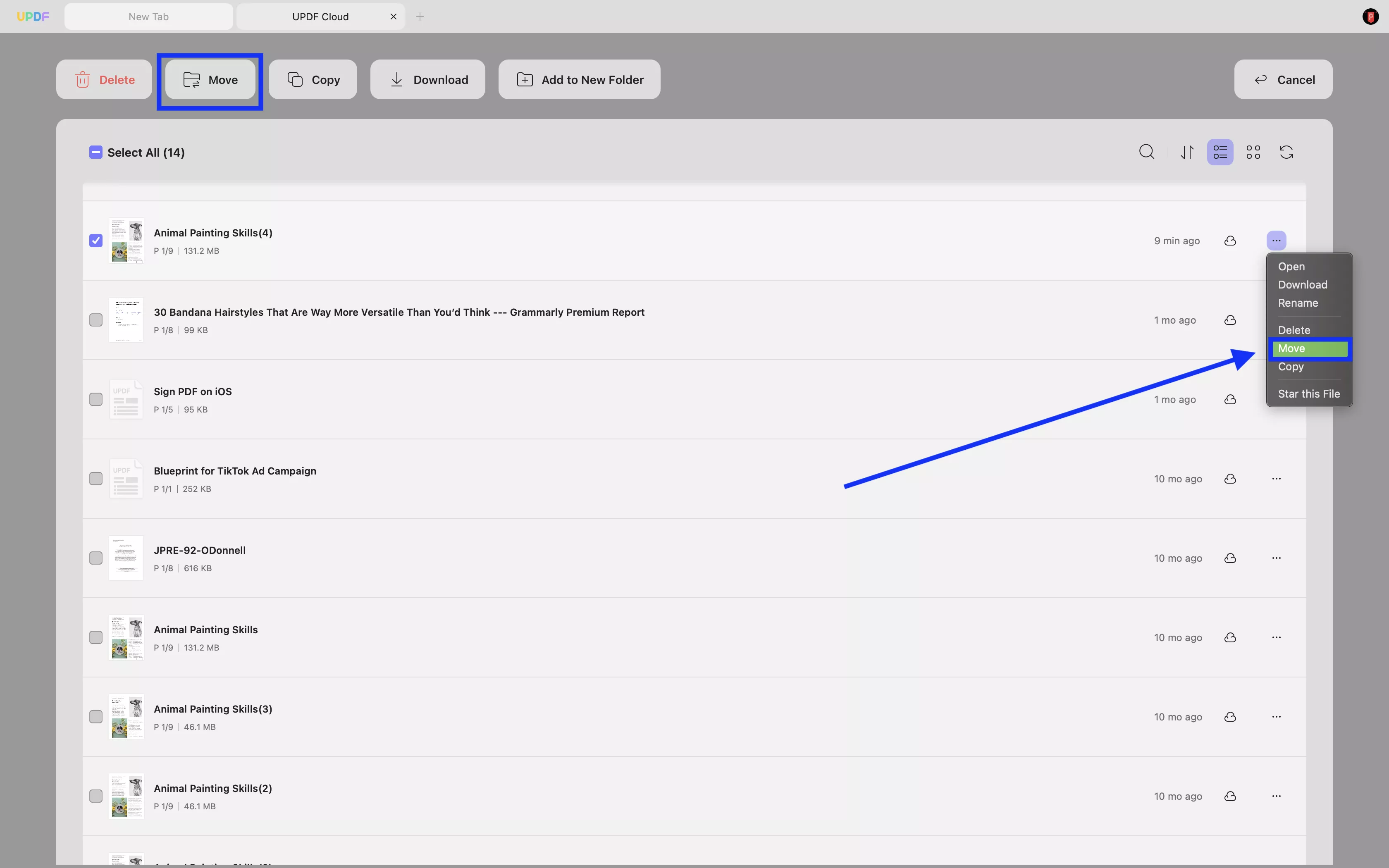
8. Copia i file PDF in una cartella
Se desideri semplicemente copiare i file PDF in una cartella, hai anche questa opzione. Fai clic di nuovo sull'icona " Tre puntini ", seleziona " Copia ", scegli una cartella e fai clic su " Copia qui " per copiare il file PDF su UPDF Cloud.
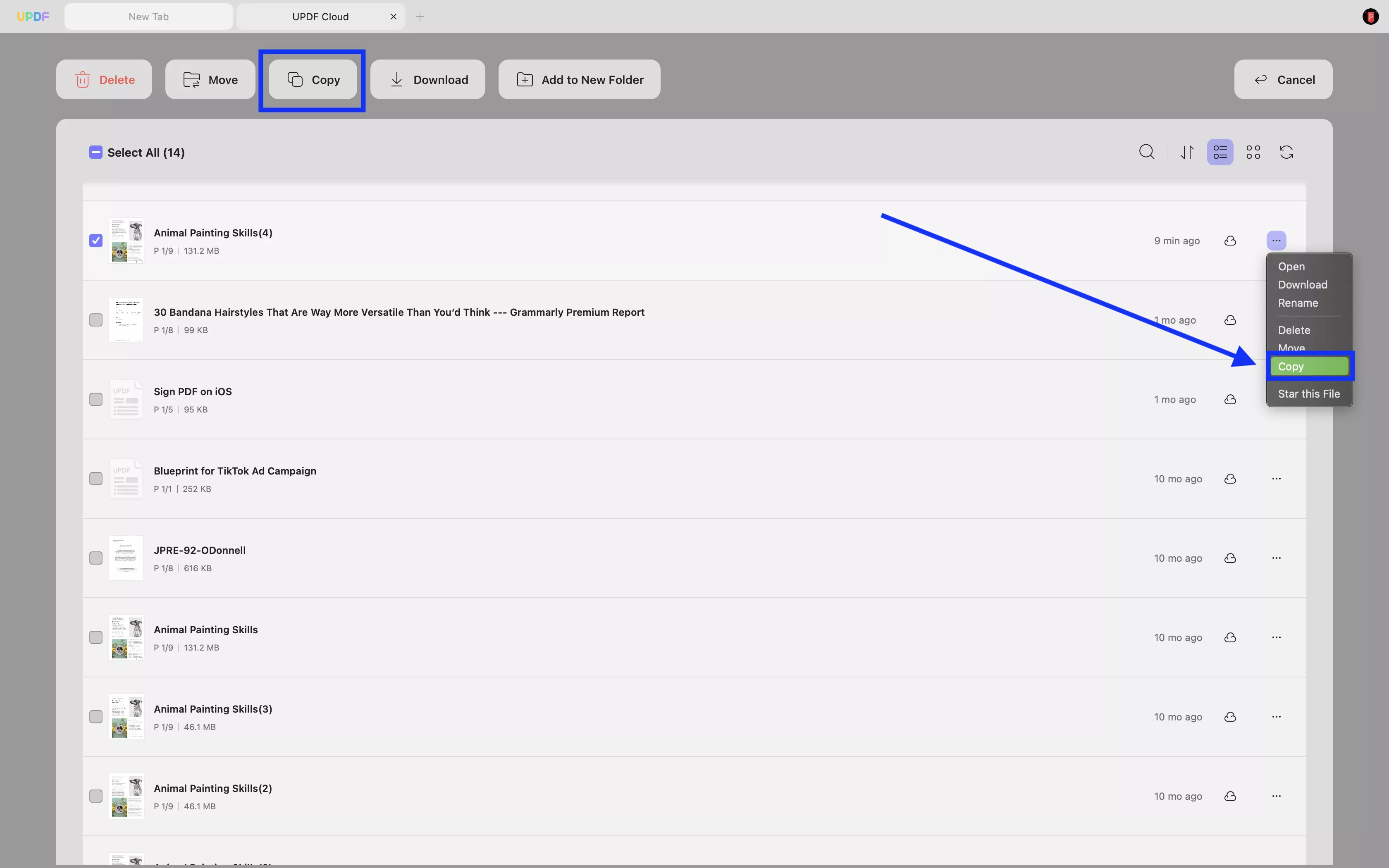
Modifica e sincronizza le modifiche in UPDF Cloud su Mac
Puoi aprire il PDF e modificarlo in UPDF Cloud su Mac. Le modifiche apportate in questo modo verranno sincronizzate su tutti i dispositivi.
Fai doppio clic sul file PDF in UPDF Cloud su Mac, quindi vai su "Modifica PDF" o su qualsiasi altra sezione per modificare il PDF. Vai su "File" > "Salva" per salvare le modifiche. Ora hai modificato correttamente il file cloud su Mac. E quando apri il file in UPDF Cloud su altri dispositivi come Windows, puoi visualizzare la versione più recente con le nuove modifiche.
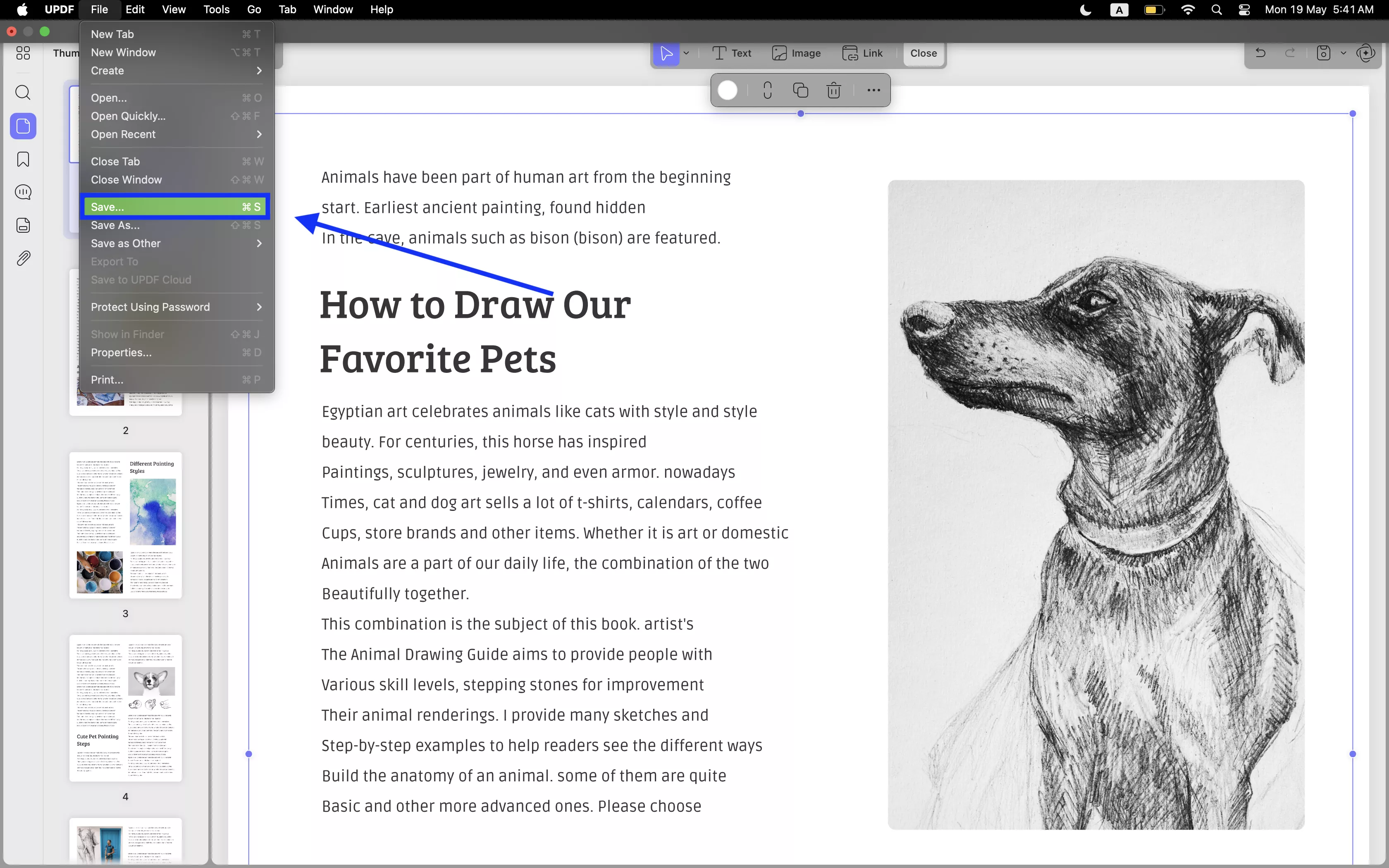
Gestisci i file PDF condivisi con UPDF Cloud su Mac
Se vuoi gestire file PDF condivisi, puoi utilizzare UPDF Cloud su Mac.
Qui puoi trovare una cartella denominata " Condividi cartella ", clicca sull'icona "Tre puntini" del file PDF condiviso e troverai tre opzioni: " Apri ", " Annulla condivisione file " o " Copia collegamento ".
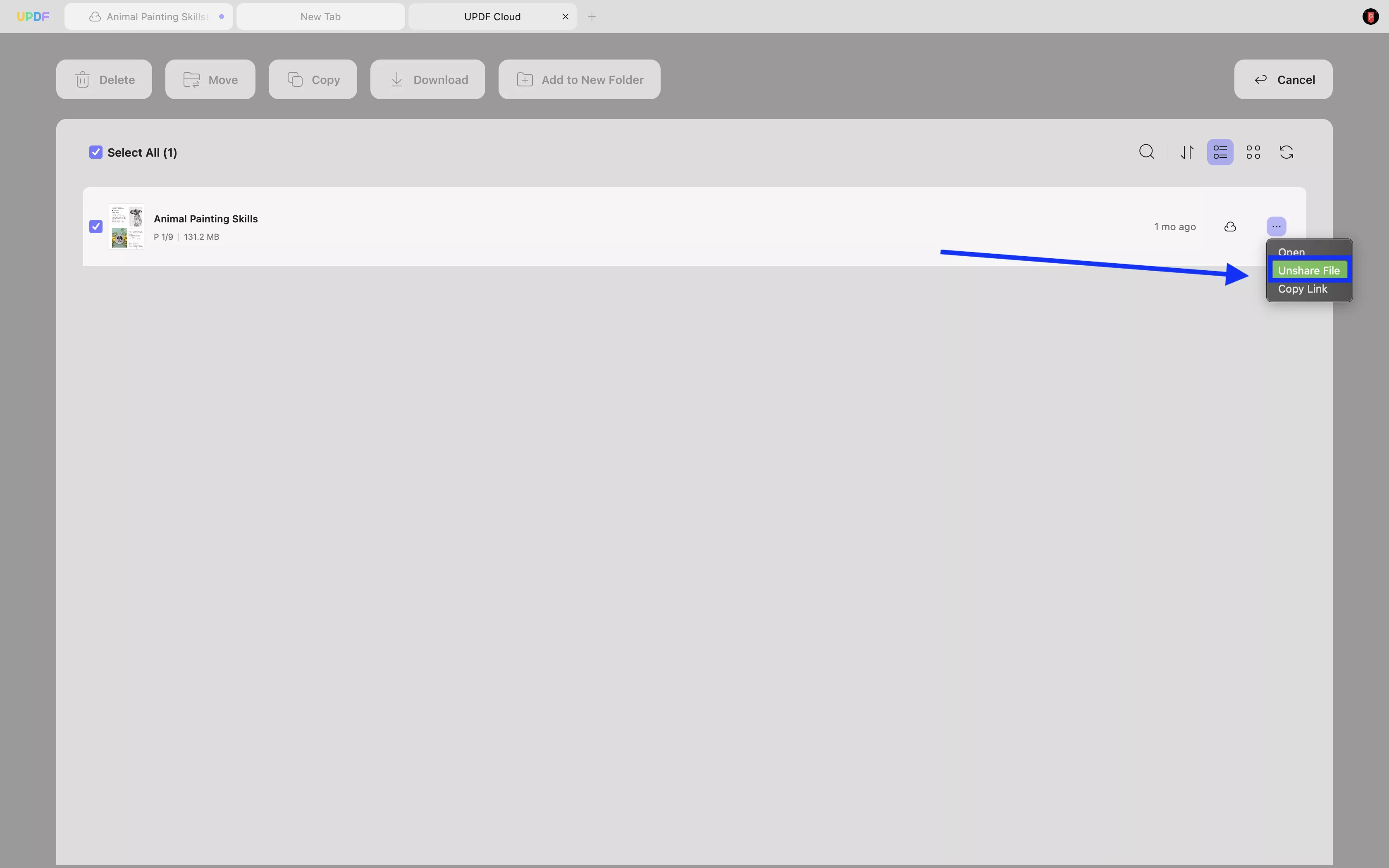
Ora sai quanto è facile archiviare, sincronizzare e gestire i file PDF con UPDF Cloud su Mac. Puoi scaricare UPDF tramite il pulsante qui sotto se ancora non lo hai installato.
Windows • macOS • iOS • Android 100% sicuro
 UPDF
UPDF
 UPDF per Windows
UPDF per Windows UPDF per Mac
UPDF per Mac UPDF per iPhone/iPad
UPDF per iPhone/iPad UPDF per Android
UPDF per Android UPDF AI Online
UPDF AI Online UPDF Sign
UPDF Sign Leggi PDF
Leggi PDF Annota PDF
Annota PDF Modifica PDF
Modifica PDF Converti PDF
Converti PDF Crea PDF
Crea PDF Comprimi PDF
Comprimi PDF Organizza PDF
Organizza PDF Unisci PDF
Unisci PDF Dividi PDF
Dividi PDF Ritaglia PDF
Ritaglia PDF Rimuovi pagine
Rimuovi pagine Ruota PDF
Ruota PDF Firma PDF
Firma PDF Modulo PDF
Modulo PDF Confronta PDF
Confronta PDF Proteggi PDF
Proteggi PDF Stampa PDF
Stampa PDF Batch PDF
Batch PDF OCR
OCR UPDF Cloud
UPDF Cloud Cos'è UPDF AI
Cos'è UPDF AI Revisione di UPDF AI
Revisione di UPDF AI FAQ su UPDF AI
FAQ su UPDF AI Riassumi PDF
Riassumi PDF Traduci PDF
Traduci PDF Spiega PDF
Spiega PDF Chat con PDF
Chat con PDF Chat con immagine
Chat con immagine Da PDF a Mappa mentale
Da PDF a Mappa mentale Chat con AI
Chat con AI Guida Utente
Guida Utente Specifiche Tecniche
Specifiche Tecniche Aggiornamenti
Aggiornamenti Domande Frequenti
Domande Frequenti Trucchi per UPDF
Trucchi per UPDF Blog
Blog News
News Recensioni di UPDF
Recensioni di UPDF Download
Download Contattaci
Contattaci